아이폰 강제 재부팅 강제종료 방법
아이폰 강제 재부팅 강제종료 방법
아이폰을 비롯한 전자제품 사용자들이 가끔 갑자기 기기가 먹통이 되는 상황을 경험할 수 있습니다. 이러한 문제들은 다양한 원인으로 인해 발생할 수 있으며, 주로 하드웨어와 소프트웨어 측면에서 발생합니다.
첫째로, 오래 사용한 기기의 경우 내부 부품이 낙후되어 성능이 저하될 수 있습니다. 갤럭시나 아이폰과 같은 스마트폰은 하드웨어와 소프트웨어 간의 호환성이 중요한데, 오래된 기기에서 최신 소프트웨어나 고사양의 프로그램을 실행하면 과부화 현상이 발생할 수 있습니다. 이로 인해 기기가 먹통이 되는 경우가 있습니다.
둘째로, 소프트웨어 측면에서는 프로그램 개발 과정에서 버그나 오류가 발생할 수 있습니다. 이러한 버그는 앱 간 충돌을 일으키는 요인 중 하나이며, 기기의 성능에 영향을 미칠 수 있습니다. 이런 호환성이 낮은 프로그램은 사용을 자제하는 것이 좋습니다.
갑자기 먹통이 된 아이폰의 경우, 사용자가 스스로 문제를 해결할 수 있는 방법이 있습니다. 예를 들어, 강제로 앱을 종료하거나, 기기를 강제로 재부팅하여 문제가 발생한 아이폰을 다시 정상 상태로 복구할 수 있습니다.

아이폰 앱충돌 재부팅방법
홈 버튼이 있는 아이폰

- 충돌을 일으키는 앱을 실행합니다.
- 홈버튼을 눌러 홈화면으로갑니다. (이때 앱이 충돌되어 강제로꺼져서 홈으로 돌아갔더라도 괜찮음)
- 전원버튼을 길게누릅니다.
- 홈버튼을 길게 누릅니다.
- 부드러운 애니메이션이 없이 갑자기 뚝 끊기며 홈화면이 나타납니다.
홈 버튼이 없는 아이폰
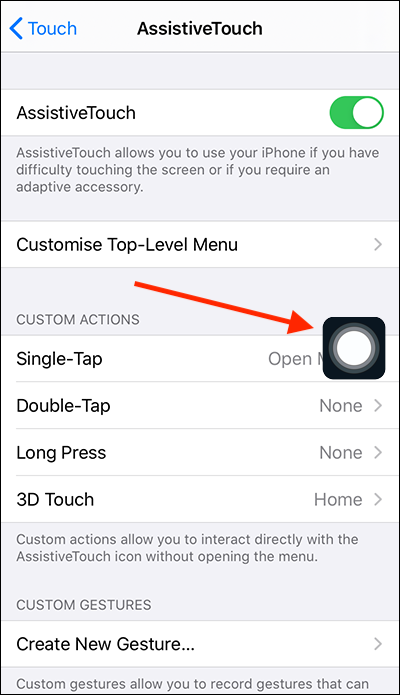
- 충돌을 일으키는 앱을 실행합니다
- 홈화면으로 나갑니다.
- 설정-일반-시스템 종료를 누릅니다.
- 종료화면에서 아무것도 건들지말고 assistive touch를 선택하여 가상 홈버튼을 길게 누릅니다.
- 부드러운 애니메이션이 없이 갑자기 뚝 끊기며 홈화면이 나타납니다.
아이폰 강제종료 및 강제재부팅
홈 버튼이 없는 아이폰
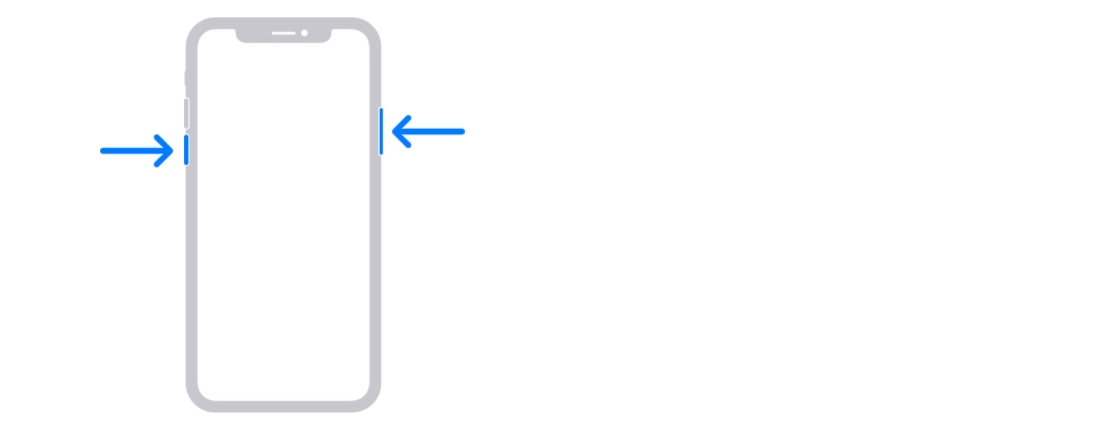
- 전원 끔 슬라이더가 표시될 때까지 음량 버튼 하나와 측면 버튼을 길게 누릅니다.
- 슬라이더를 드래그한 다음 기기가 꺼질 때까지 30초 동안 기다립니다.
- 기기를 다시 켜려면 Apple 로고가 표시될 때까지 iPhone의 오른쪽에 있는 측면 버튼을 길게 누릅니다.
- 홈 버튼이 없는 아이패드 프로 3세대도 같은 방법대로 하시면 됩니다.
홈 버튼이 있는 아이폰
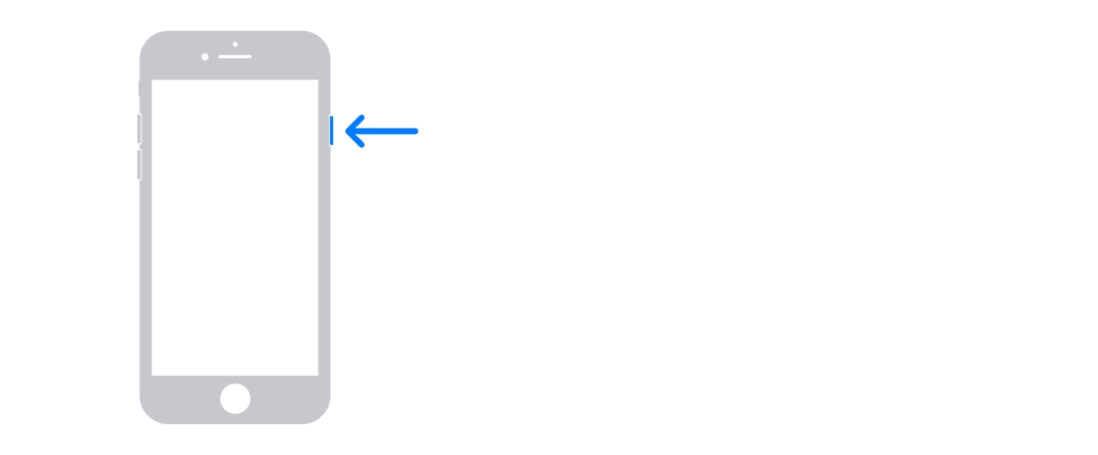
- 전원 끄기 슬라이더가 표시될 때까지 측면 버튼을 길게 누릅니다.
- 슬라이더를 드래그한 다음 기기가 꺼질 때까지 30초 동안 기다립니다.
- 기기를 다시 켜려면 Apple 로고가 표시될 때까지 측면 버튼을 길게 누릅니다.
아이폰5 이전 모델 강제재부팅 및 종료방법

- 전원 끔 슬라이더가 표시될 때까지 상단 버튼을 길게 누릅니다.
- 슬라이더를 드래그한 다음 기기가 꺼질 때까지 30초 동안 기다립니다.
- 기기를 다시 켜려면 Apple 로고가 표시될 때까지 상단 버튼을 길게 누릅니다.
이러한 상황에서는 먼저 문제의 원인을 파악하고, 사용자가 간단한 조치로 문제를 해결할 수 있는 경우가 많습니다. 하지만 만약 문제가 심각하거나 지속적으로 발생한다면, 전문가의 도움을 받는 것이 좋습니다.
아이폰 참고
- [IT 리뷰/애플 Mac 아이폰] - 애플 리콜 서비스, 교환 및 수리 확대 프로그램
- [IT 리뷰/애플 Mac 아이폰] - 애플 에어팟 프로 펌웨어 업데이트 2D27
- [IT 리뷰/애플 Mac 아이폰] - 아이폰 알림 불빛 설정 LED 깜빡임 끄기
- [IT 리뷰/애플 Mac 아이폰] - 아이폰 에어드롭 안될때 연결실패 해결방법
- [IT 리뷰/애플 Mac 아이폰] - 아이폰 에어드롭 오류 연결 안됨 해결방법
- [IT 리뷰/애플 Mac 아이폰] - 아이폰 핫스팟 켜기 이름 비밀번호 변경방법
- [IT 리뷰/애플 Mac 아이폰] - 아이폰 에어드롭 사용법 사진 동영상 전송방법
- [IT 리뷰/애플 Mac 아이폰] - 아이폰 비활성화 푸는법 비밀번호 초기화
- [IT 리뷰/애플 Mac 아이폰] - 아이폰 비밀번호 분실 암호 초기화 재설정
'IT 리뷰 > 애플 Mac 아이폰' 카테고리의 다른 글
| 아이폰 아이패드 잔상 불량화소 검사 모니터 빛샘 테스트 (0) | 2020.01.28 |
|---|---|
| 아이폰 와이파이 자동연결 설정취소 방법 (0) | 2020.01.28 |
| 애플 맥북 노트북 출시되는 라인업 2019년 11월 (0) | 2020.01.27 |




댓글